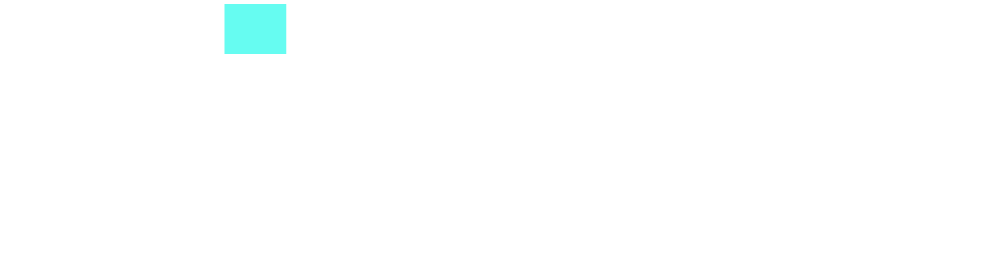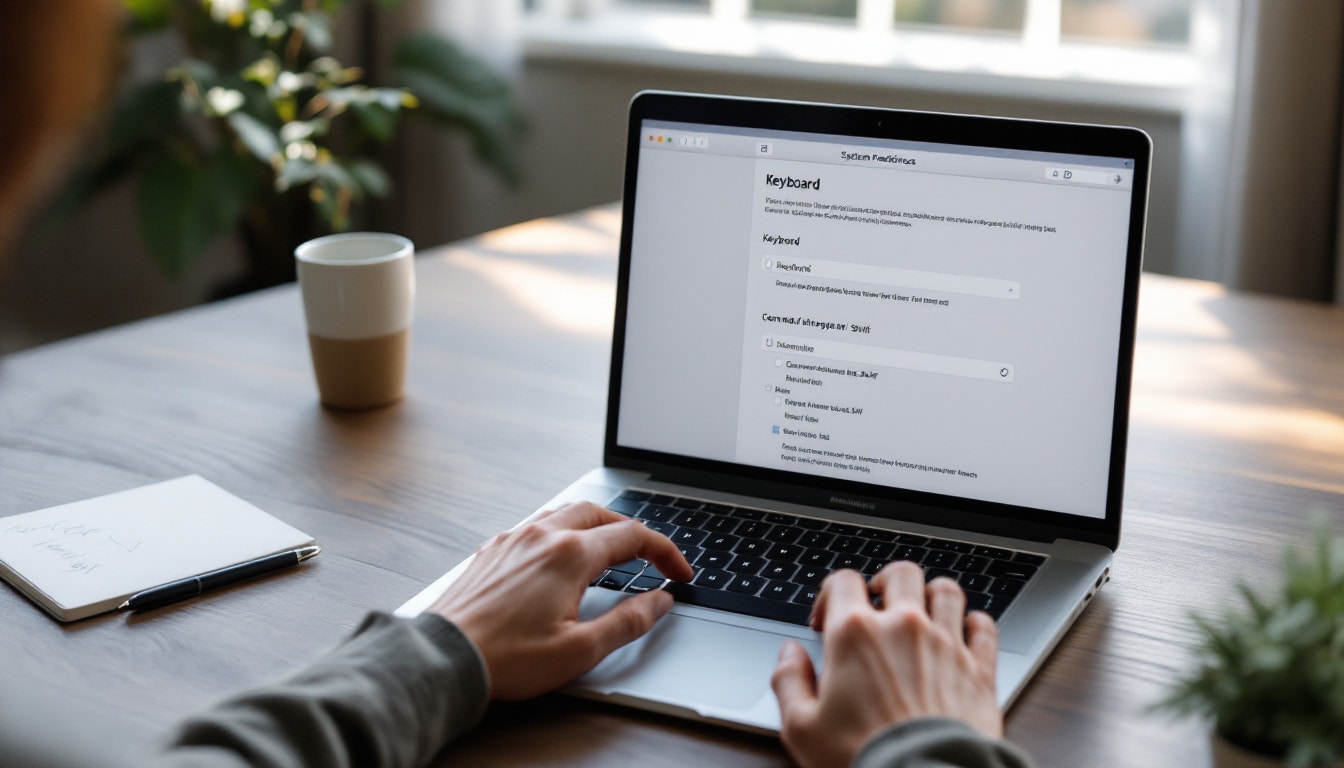Los usuarios de Mac ahora pueden optimizar su experiencia de escritura gracias a las Herramientas de Escritura Inteligente de Apple. Al configurar un atajo de teclado, podrá acceder fácilmente a estas funciones innovadoras y mejorar la calidad de sus escritos. Ya sea para revisar sus correos electrónicos, resumir documentos o reformular textos en un tono profesional o informal, estas herramientas resultan prácticas y efectivas. ¡Sumérgete en los pasos sencillos para personalizar tu atajo y sacar el máximo provecho de estas herramientas!
🔥 Nous recommandons Ideamap
Ideamap est l’outil idéal pour un brainstorming ou un projet collaboratif. Grâce son interface facile et à ses fonctions IA, Ideamap booste votre créativité tout en favorisant une meilleure organisation de vos idées pour atteindre vos objectifs.
Configurar un atajo de teclado para las Herramientas de Escritura Inteligente de Apple en Mac es un proceso simple y efectivo. Para comenzar, abre la aplicación Preferencias del Sistema y ve a la sección Teclado. Haz clic en Atajos de teclado y selecciona Atajos de aplicación. Luego, agrega un nuevo atajo usando el botón +, introduciendo el título de menú Mostrar las herramientas de escritura y eligiendo un atajo personalizado como Comando Shift .. Una vez validados estos pasos, podrás lanzar las herramientas de escritura sin mover el ratón, haciendo que la redacción sea más fluida y eficiente.
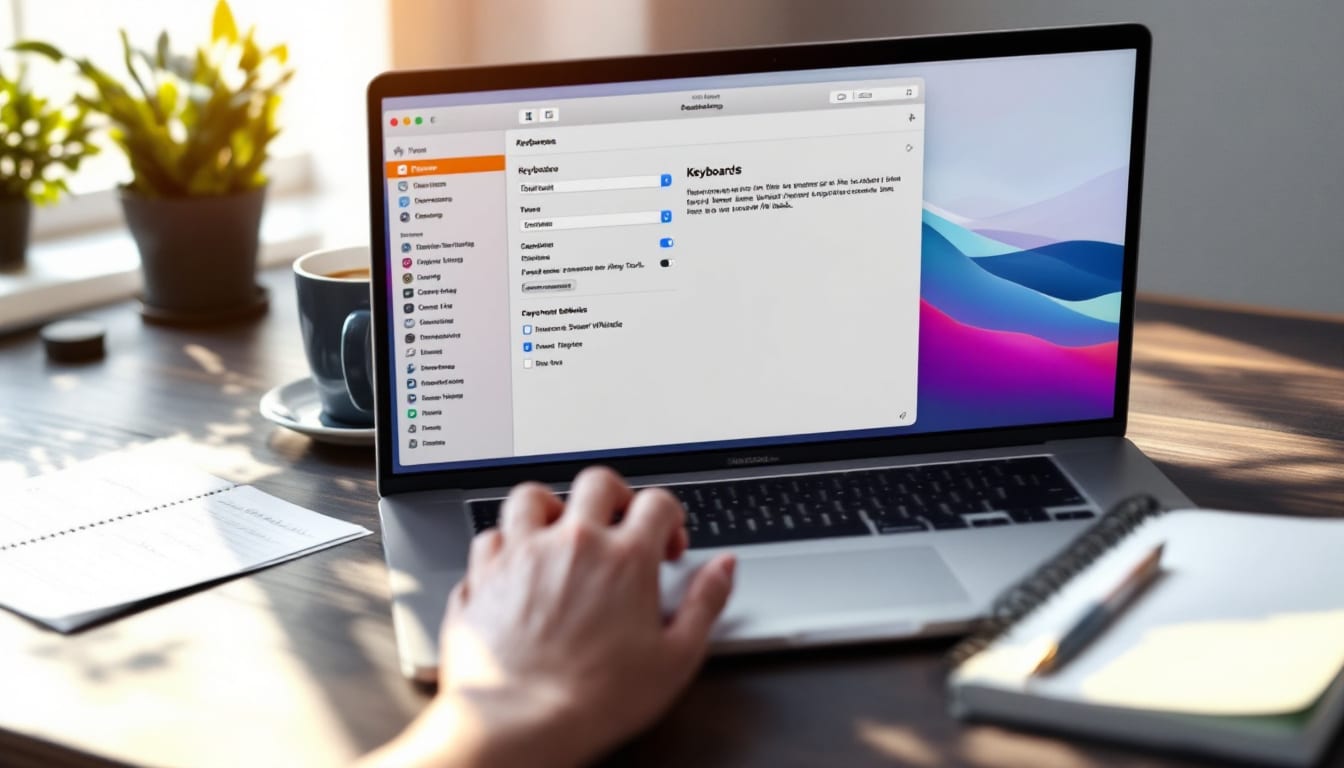
Configurar un atajo de teclado para las herramientas de escritura inteligente de Apple
Para optimizar su uso de las herramientas de escritura de Apple, es esencial configurar un atajo de teclado práctico. Esto le permitirá acceder rápidamente a las funciones de escritura sin perder tiempo navegando por los menús. El primer paso es abrir las preferencias del sistema en su Mac, luego seleccionar la opción Teclado en la barra lateral. Así podrá personalizar sus preferencias y agregar un atajo que satisfaga sus necesidades.
Crear un nuevo atajo de teclado en las preferencias
Una vez en las preferencias del Teclado, debe acceder a la sección de atajos de teclado. Haga clic en el botón para añadir un nuevo atajo. Aquí, podrá ingresar el título del menú, que debe ser exactamente « Mostrar las herramientas de escritura ». Esto garantiza que su atajo esté vinculado a la funcionalidad deseada. Luego, indique la combinación de teclas deseada, como Comando + Shift + ., que le ahorrará un tiempo valioso durante su redacción.
Utilizar el nuevo atajo de teclado
Una vez configurado, solo le queda probar su nuevo atajo de teclado. Regrese a su aplicación favorita y seleccione el texto que desea modificar. Al presionar la combinación de teclas que ha definido, las herramientas de escritura aparecerán al instante, permitiéndole realizar cambios de manera efectiva. Esto realmente simplifica el proceso de escritura y ayuda a mantener su flujo de trabajo óptimo.